HL-5250DN
Часто задаваемые вопросы и устранение неполадок |

HL-5250DN
Дата: 19.03.2007 Номер: faq00002041_002
При печати с компьютера на устройстве Brother на выходе бумага скручивается или становится волнистой. Что делать?
Чтобы решить эту проблему, выполните следующие действия.
Решение 1:
- Причиной этой проблемы может быть низкокачественная тонкая или толстая бумага или печать на нерекомендуемой стороне листа. Попробуйте перевернуть пачку бумаги в лотке для бумаги. Убедитесь, что выбранный в настройках тип бумаги соответствует тому типу бумаги, который вы используете.
- Скручивание бумаги может быть вызвано высокой температурой и высокой влажностью. Условия эксплуатации устройства Brother следующие: температура от 10до 32,5 °C; влажность от 20% до 80% без конденсации влаги.
- Если принтер использовался нечасто, то бумага в лотке могла уплотнится. Выньте бумагу из лотка, распушите ее и снова загрузите в лоток.
Если проблема не устраняется, смотрите решение 2.
Решение 2:
Измените "Тип печатного носителя" в настройках драйвера принтера.
Для пользователей Windows:
(Document Defaults для Windows NT 4.0)
На экране появится диалоговое окно "Принтер".
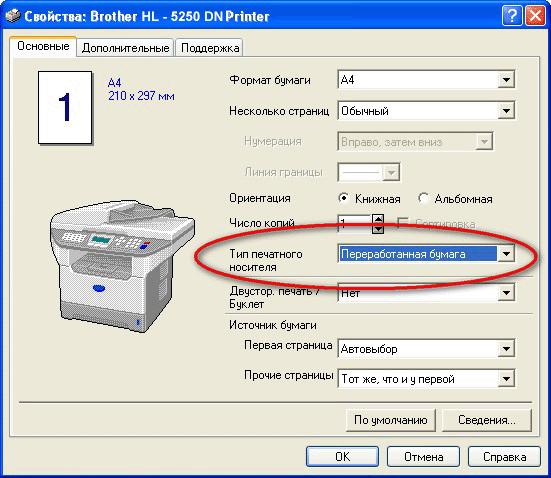
- Расположение вкладок меню и настроек драйвера принтера зависит от операционной системы и приложения.
- Чтобы выбранный тип печатного носителя в качестве был постоянным в настройках, открывайте диалоговое окно "Принтер" из папки принтера. ([Пуск] => [Настройка] => [Принтеры и факсы])
Для пользователей Mac OS X:
- Из приложения нажмите меню File (Файл) и выберите Print (Печать).
- Нажмите на раскрывающееся меню Copies & Pages (Копии&страницы) и выберите Print Settings (Настройки печати).
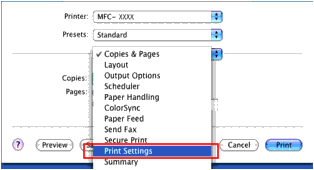
- Нажмите на раскрывающееся меню Media Type (Тип печатного носителя) и выберите Recycled Paper (Вторичная бумага) или Thin Paper (Тонкая бумага).
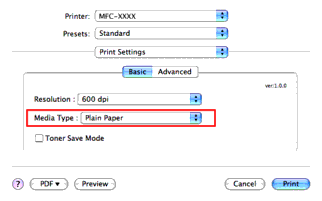
- Нажмите Print (Печать).
Для пользователей Mac OS 9.x:
- Из приложения нажмите меню File (Файл) и выберите Print (Печать).
- В поле Media Type (Тип печатного носителя) выберите Recycled Paper (Вторичная бумага) или Thin Paper (Тонкая бумага) и нажмите Print (Печать).
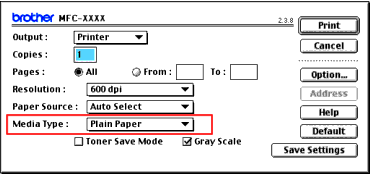
HL-5240, HL-5250DN, HL-5270DN
Если вам потребуется дополнительная помощь, обратитесь в службу поддержки Brother:
Отзывы о материалах
Чтобы помочь нам улучшить поддержку пользователей, просим вас поделиться своим мнением, ответив на вопросы ниже.
Шаг 1. Насколько помогла вам информация, представленная на этой странице?
Шаг 2. Есть ли у вас какие-либо дополнительные комментарии?
Обратите внимание, что эта форма используется только для отправки отзывов.